Çoğu durumda, bu oldukça hızlı gerçekleşir ve yalnızca birkaç sayfa yazdırıp yazdırmadığınızı bilemezsiniz. Ancak, büyük belgeleri toplu olarak yazdırıyorsanız, yazdırma işlerinin yazdırılacak yazıcıya gitmesi için bir süre beklemeniz gerekebilir.
Windows 11’de yazdırma kuyruğunu nasıl görüntüleyeceğinizi öğrenmek istiyorsanız aşağıdan devam edin. Sırasını görüntülemek için Windows’ta yüklü olan yazıcıya nasıl ulaşacağınızı göstereceğiz.
Yeni Windows 11, birçok yeni özellik ve ortalanmış Başlat menüsü ve görev çubuğu, yuvarlatılmış köşeli pencereler, herhangi bir bilgisayarı modern gösterecek ve hissettirecek temalar ve renkler dahil olmak üzere yeni bir kullanıcı masaüstü ile birlikte gelir.
Windows 11’den vazgeçtiyseniz, bu konudaki yazılarımızı okumaya devam edin.
Windows 11’de yazdırma kuyruğunu görüntülemeye başlamak için aşağıdaki adımları izleyin.
Windows 11’de yazdırma kuyruğundaki işler nasıl yapılır?
Yazıcıya gönderilen bir belgeyi bekliyorsanız ve hiçbir şey yazdırılmıyorsa, bunun nedenlerini yazdırma kuyruğunda bulabilirsiniz. Windows yazıcılarında, işleri yazdırılmaya hazır tutan kuyruklar bulunur. Yazıcı kullanılabilir olduğunda, işler yazıcı olarak serbest bırakılır.
Windows 11’de yazdırılmayı bekleyen öğelerin listesini görüntülemek için Başlat menüsünü seçin ve ardından Ayarlar‘a tıklayın.
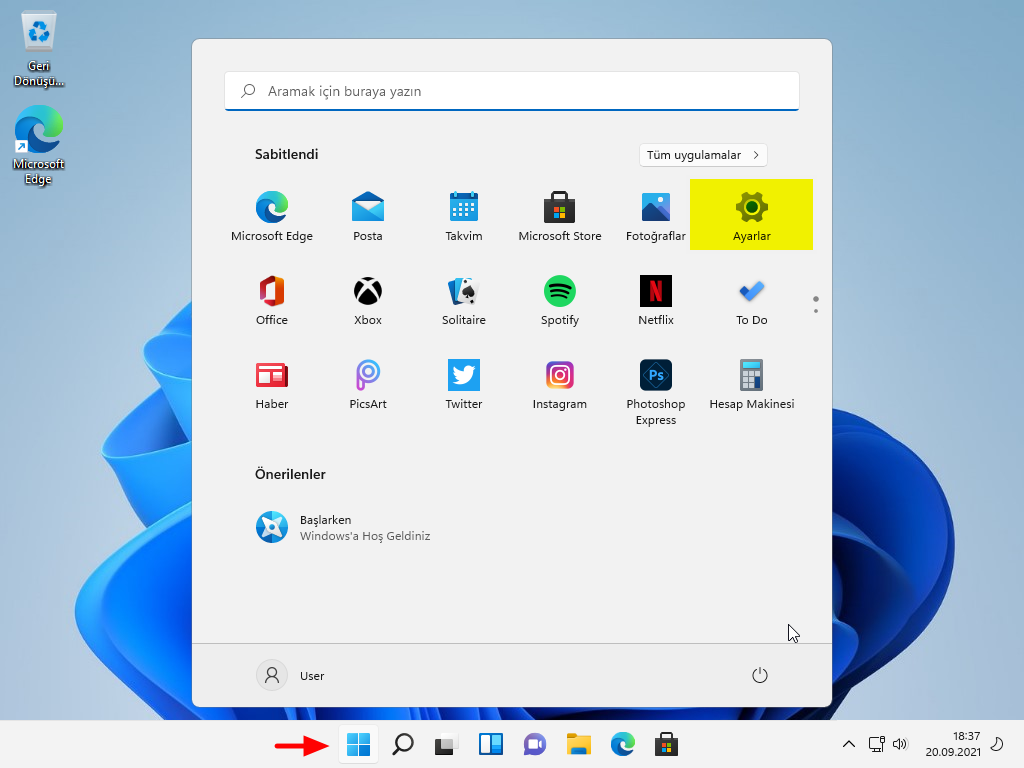
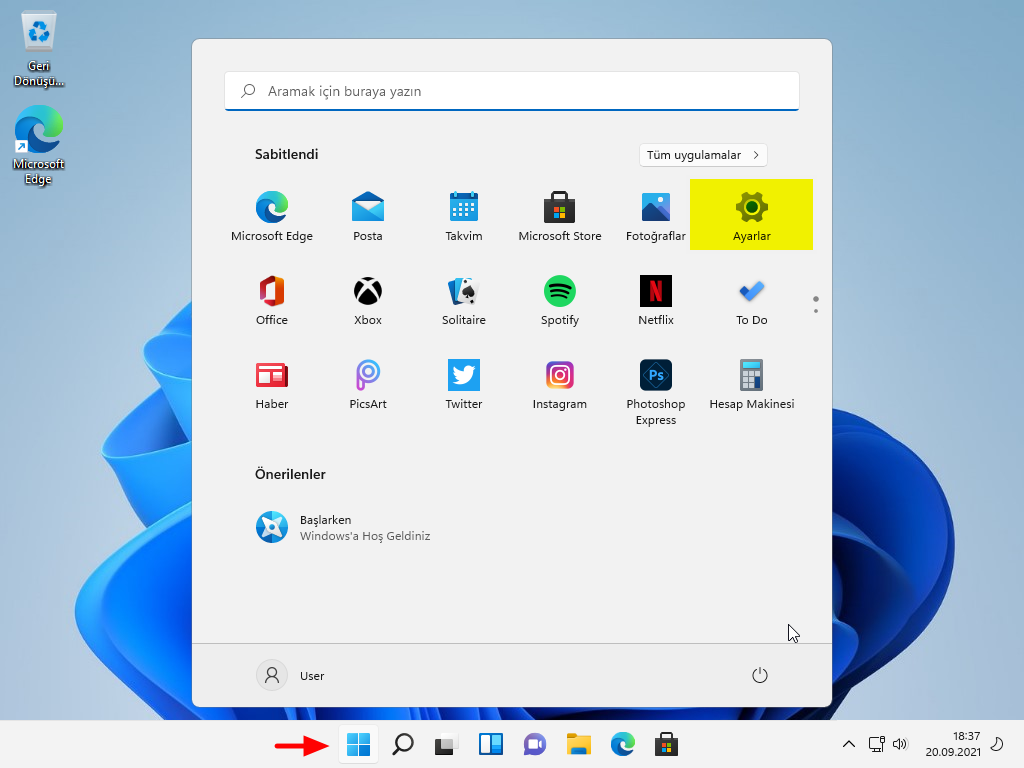
Ayarlar bölmesinde, aşağıdaki resimde vurgulandığı gibi Bluetooth ve cihazlar | Yazıcılar ve tarayıcı öğesine tıklayın.
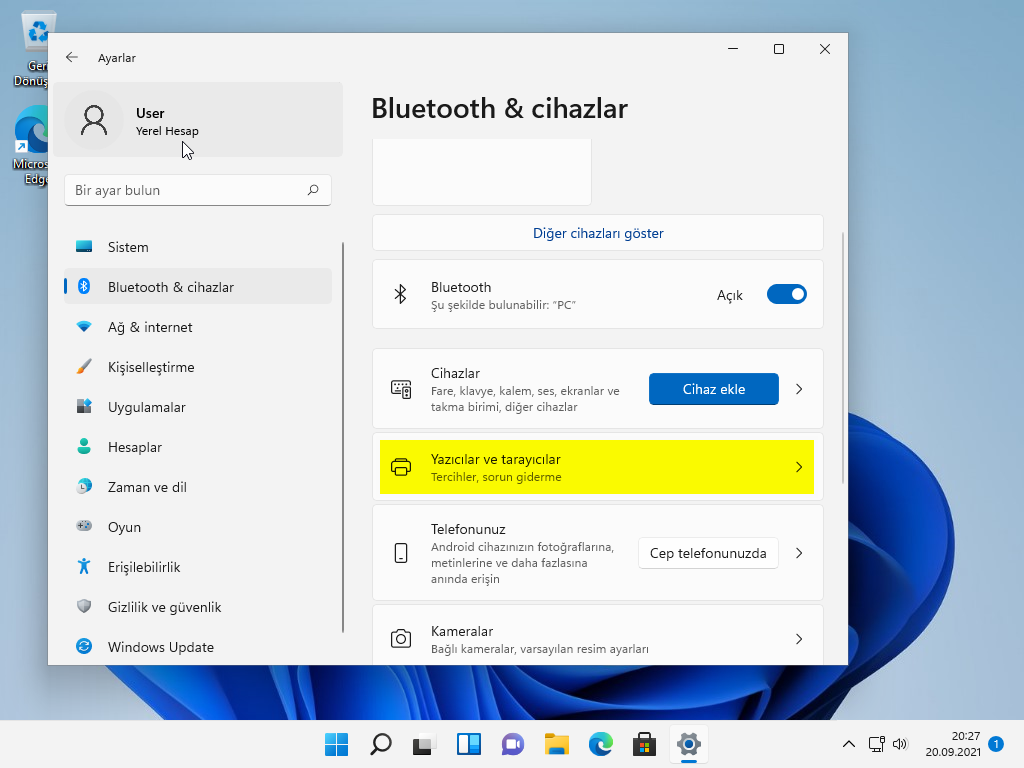
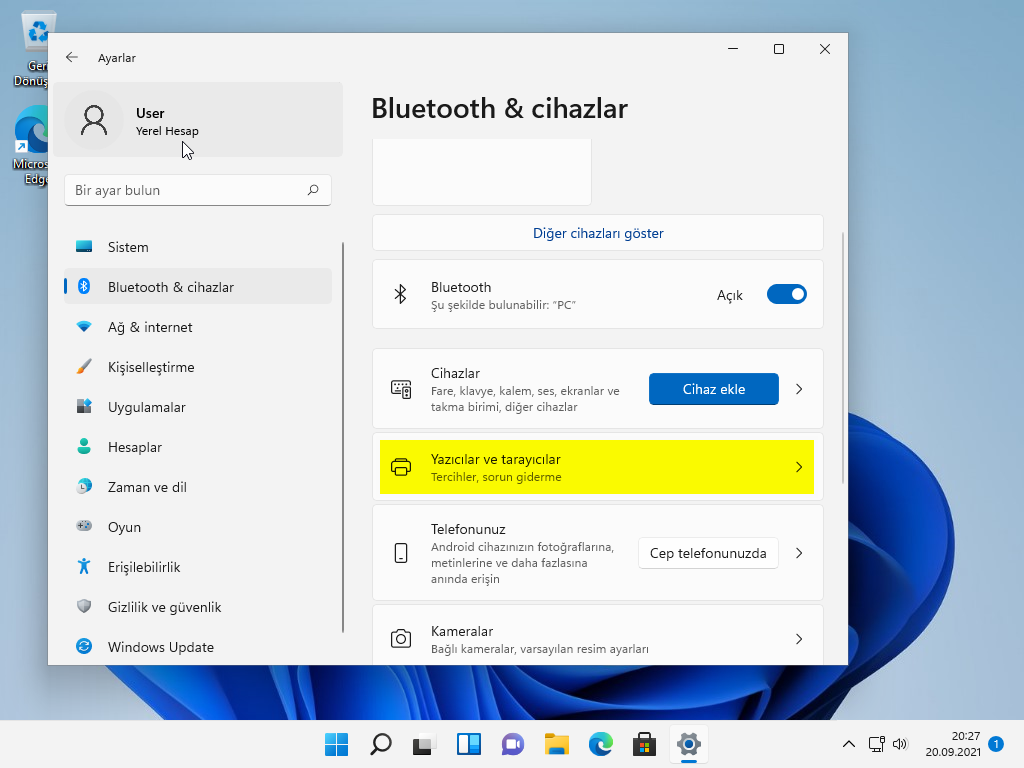
Yazıcılar ve tarayıcı ayarları bölmesinde, listeden yazdırma işine gönderdiğiniz yazıcıya tıklayın.


Yazıcı ayarları bölmesinde, neyin yazdırıldığını ve yaklaşan yazdırma sırasını görmek için Yazdırma sırasını aç‘ı seçin.


Varsa, yazdırmaya hazır öğeler göreceksiniz.
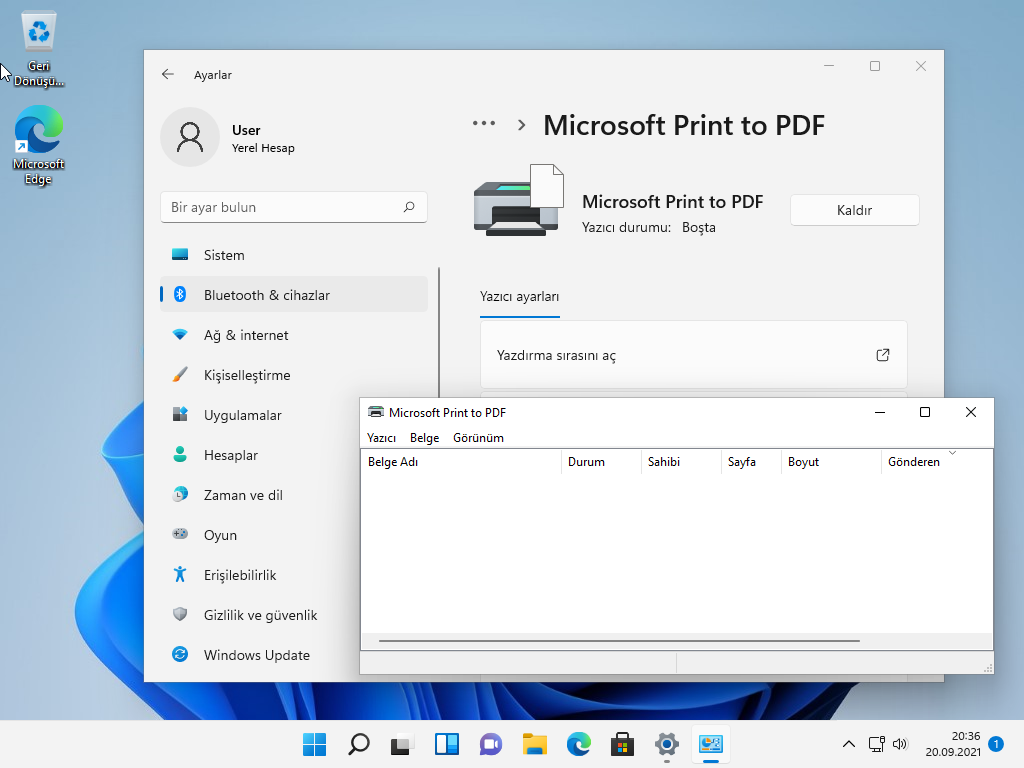
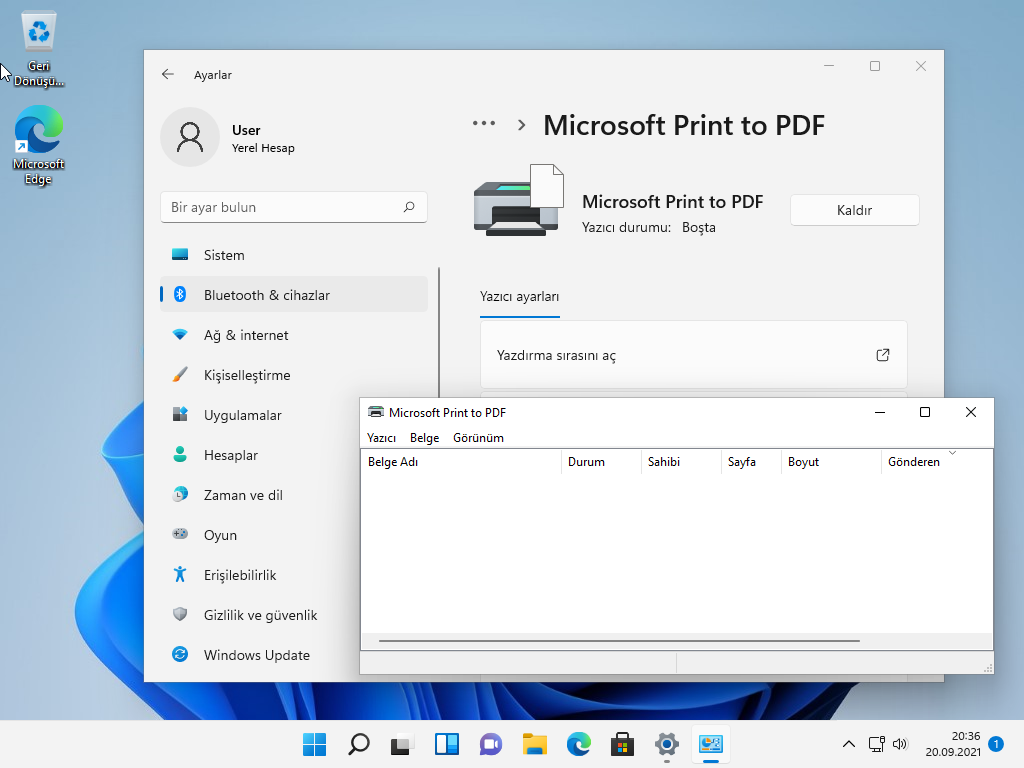
Bu kadar!
Bu gönderi, Windows 11’de yazdırma kuyruğunu nasıl görüntüleyeceğinizi gösterdi. Yukarıda herhangi bir hata bulursanız veya eklemek istediğiniz bir şey varsa, lütfen aşağıdaki yorum formunu kullanın.




